
Youtube - це дуже популярна та вживана послуга не тільки користувачами таких систем, як Windows або macOS, але й користувачами Gnu / Linux.
Успіх YouTube такий, що дозволяє нам використовувати його як музичну послугу через потокове передавання. Але Чи можна його використовувати в автономному режимі? Чи можна завантажувати аудіо лише з Youtube? Відповідь так, і нижче ми покажемо вам деякі рішення, які ми можемо використовувати в нашій операційній системі.
Youtube в MP3

Youtube to MP3 - це одне з перших додатків, яке було створено для різних платформ, включаючи Ubuntu та Gnu / Linux. Youtube to MP3 - це легкий додаток, який можна встановити лише через зовнішнє сховище, тобто його немає в офіційних сховищах Ubuntu. Його використання просте, і за кілька хвилин ми можемо отримати аудіо у форматі mp3 із звуком відео, яке ми вказали.
Крім того, додаток використовує не лише URL-адресу відео, але й використовує заздалегідь визначене зображення, яке вставив власник, щоб побачити, чи правильно ми ввели відео чи ні.
Щоб мати можливість встановити цю програму, нам просто потрібно відкрити термінал і написати наступне:
sudo add-apt-repository https://www.mediahuman.com/packages/ubuntu sudo apt-key adv --keyserver pgp.mit.edu --recv-keys 7D19F1F3 sudo apt-get update sudo apt-get install youtube-to-mp3
Після цього буде встановлено Youtube To MP3, і ми зможемо знайти його в меню програм на нашому робочому столі. Операція проста, оскільки У "Вставити URL-адресу" ми повинні вставити адресу відео, і з’являться формати, які ми можемо завантажити, ми натискаємо кнопку "Відтворити", і аудіо відео почне завантажуватися.
захоплення кліпсою
Clipgrab - це програма, яка була створена для завантаження аудіо та відео відеозаписів, завантажених на YouTube. Ця програма відсутня в офіційних сховищах Ubuntu, але ми можемо встановити її через зовнішні сховища. Для його встановлення ми повинні виконати в терміналі наступне:
sudo add-apt-repository ppa:clipgrab-team/ppa sudo apt-get update && sudo apt-get install clipgrab -y
Тепер, коли ми запускаємо програму, з’явиться таке вікно:
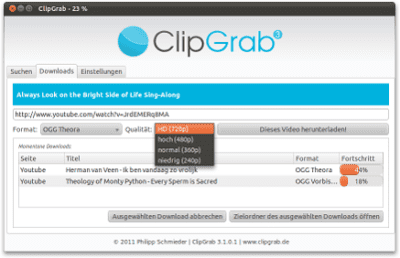
У ньому ми повинні ввести веб-адресу відео, ту, яка відображається в адресному рядку браузера при перегляді відео та на вкладці Завантаження ми повинні змінити формат на MP3, щоб Clipgrab завантажував лише аудіо з Youtube. Процес простий, але Clipgrab також дозволяє завантажувати безкоштовні відеоформати або більш популярні формати, такі як MP4.
youtube-dl

youtube-dl - це інструмент, який дозволить нам завантажувати аудіо з YouTube, а також відео з самого терміналу Ubuntu. Для завантаження аудіо це цікаво, оскільки з терміналу ми можемо не тільки завантажувати, але й відтворювати аудіо, цікаво для користувачів, які хочуть використовувати лише термінал. Для його встановлення ми повинні виконати таку команду в терміналі:
sudo apt-get install youtube-dl
Можливо, якщо ми їх не встановимо, нам потрібно встановити наступні бібліотеки: fmpeg, avconv, ffprobe або avprobe.
Тепер, як тільки ми встановили цю програму, для завантаження аудіо з Youtube за допомогою Youtube-dl нам просто потрібно написати таку команду:
youtube-dl --extract-audio “URLs del video de Youtube”
За цим, Ubuntu почне завантажувати звук відео, яке ми вказали. Пам’ятайте, що дуже важливо правильно написати відео-адресу, оскільки помилка в значенні 0 для XNUMX може змусити програму не завантажувати потрібний звук.
Утюб-розпушувач
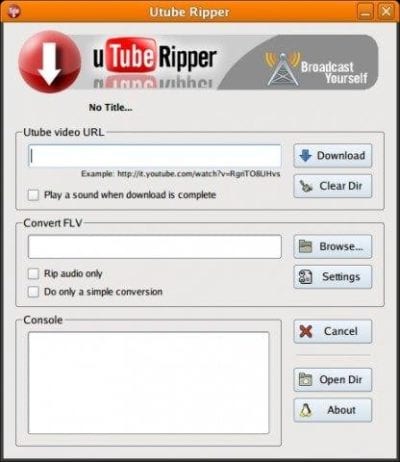
Utube-Ripper - одна з небагатьох програм, яка народилася і залишається лише для Gnu / Linux. Причиною цього є те, що Utube-Ripper написаний на Gambas і створений для Gnu / Linux. Це робить заявку лише англійською мовою доступний у форматі rpm та deb, але його робота настільки ж проста і проста, як і попередні програми.
У Utube-Ripper ми повинні вказати URL-адресу відео, потім натиснути "Завантажити" та завантажити відео. Якщо ми хочемо завантажити лише аудіо, ми маємо пройти внизу, вказати, де знаходиться відео, а потім позначити опцію «Rip audio only», а потім позначити кнопку «Convert». Потім почнеться перетворення завантаженого відео в аудіо. Процес не дуже складний, і будь-який користувач-початківець може це зробити.
Веб-додаток
Веб-програми також можуть працювати з відео YouTube. Ідея полягає в тому, що через веб-сторінку ми можемо завантажити відео YouTube і витягти аудіо з цього відео. Коли все, що ми хочемо, виконано, веб-програма дозволяє нам завантажувати файл на наш комп’ютер. Операція однакова у всіх, і вибір того чи іншого залежатиме від наших смаків, типу зв’язку, який ми маємо, або варіантів, які ми шукаємо. Найпопулярнішими веб-програмами є Flvto та Onlinevideoconverter. В обох веб-додатках ми можемо завантажувати відео YouTube з оригінальною роздільною здатністю або з роздільною здатністю, яку дозволяє YouTube, а також мати можливість завантажувати їх у різних форматах, і серед них є аудіоформат, так що ми можемо безпосередньо завантажувати аудіо відео .
У випадку Flvto, веб-додаток має офлайн-додаток, який ми можемо завантажити, але який не працюватиме в Gnu / Linux оскільки на даний момент він доступний лише для Windows / macOS. Те саме не відбувається з Інтернет-відеоконвертер, який пропонує той самий веб-додаток, але не має програми для встановлення, але якщо є розширення для Google Chrome, яке ми можемо встановити та використовувати в Gnu / Linux. Розширення відсутнє в офіційному сховищі Google, але розширення працює коректно.
Завантажувач Flash Video - Завантажити YouTube HD [4K]
![Завантажувач Flash Video - Завантажити YouTube HD [4K]](https://ubunlog.com/wp-content/uploads/2018/05/Flash-Video-Downloader.png)
Раніше ми вже говорили про розширення для веб-браузерів, ефективну альтернативу для багатьох служб, які залежать від одного додатка, і це не для Gnu / Linux. Google Chrome не має офіційного розширення або підтримується Веб-магазином Chrome. Але те саме не стосується Mozilla Firefox. Можливо, це пов’язано з тим, що Chrome підтримується Google, а YouTube також належить Google. Справа в тому У Mozilla Firefox ми знаходимо чимало розширень, які пропонує нам завантаження відео з YouTube.
Щодо аудіо, тобто для завантаження аудіо з Youtube, ми маємо доповнення званий Flash Video Downloader - Youtube HD Download [4K]. Позитивною стороною цього розширення, для якого воно використовується багатьма, є те, що воно працює з іншими сервісами, які не є YouTube. Іншими словами, Flash Video Downloader - YouTube HD Download [4K] працює, зокрема, з Dailymotion, Youtube, Metacafé або Blip.Tv.
А яку з них я виберу?
Існує багато варіантів завантаження аудіо з YouTube, але особисто Я віддаю перевагу Youtube, а не MP3, чудову програму, яка сяє своїми результатами та простотою. Але це також правда Youtube-dl - це дуже популярна послуга, у якої є чимало підписників. Я думаю, що два рішення є хорошими, хоча всі згадані з них варто випробувати і перевірити, хто знає, нам може сподобатися якась альтернатива більше, ніж будь-яка інша Ви не думаєте?
Спасибо!
Я дотримуюся ClipGrab.
Нам дуже не вистачає програми, яка працює як ловець atube у вікнах, доповнення до якої, що шукає mp3, завантажує пісні за десять секунд,
Але ей, Linux, ми вже знаємо, писати листи і ще мало чого ...
Я дитина у цьому Linux, і сьогодні я думав про те, щоб встановити конвертер з youtube в mp3. Недостатньо того, що вказано в Youtube, у mp3, тому що це говорить мені, що відкритий ключ я не знаю, чого не вистачає. Можливо, у тих, хто знає більше про цю мову програмування, є кращі ресурси, щоб уникнути неприємностей, але ті, хто є неофітами, задихаються спробами встановити програму, виконавши вирізання та вставку в термінал того, про що нам повідомляють цей веб-сайт, і жахливо бачити, що нічого не встановлено. Якщо ви думаєте, що є рішення, яке може виправити безлад, я буду вдячний, якщо ви дасте мені короткий опис того, як його вирішити. Негативний випадок. Я відмовлюся від використання терміналу, бо жахливо ретельно скопіювати всі інструкції і переконатися, що він марний.
Розслабтеся. Я робив те саме, що й ти (більш-менш), і це спрацювало для мене; цілком природно, що на початку чогось у вас найбільше є невдач.